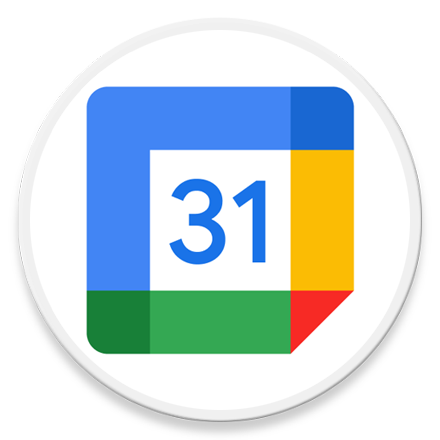이 가이드는 Google 캘린더에 음력 날짜 표시하는 방법에 대해 설명합니다.
Google 캘린더 사용 중 한 가지 아쉬운 점은 우리가 흔히 사용하는 음력 날짜가 표기되지 않는 점입니다. 우리나라의 대표적인 명절은 음력을 기준으로 세기 때문에 명절 날이 매년 달라집니다.
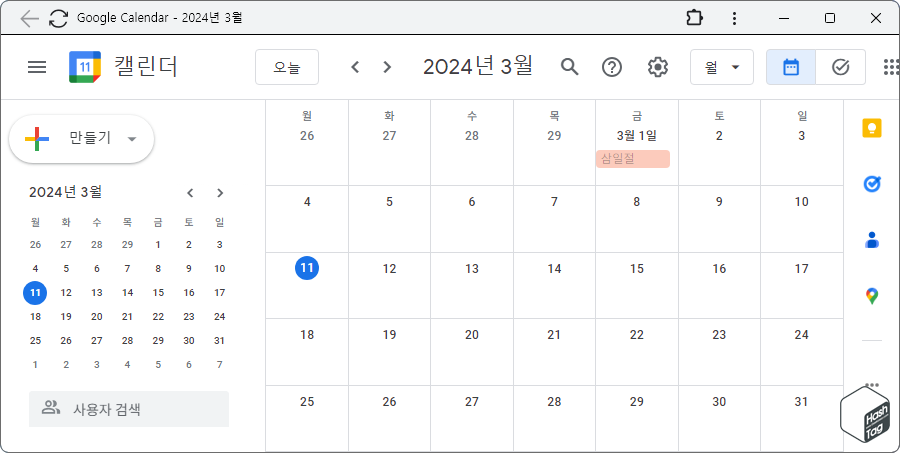
따라서 Google 캘린더를 사용할 때 설날, 추석 등 명절이나 어르신들의 생일 등 음력 날짜를 기준으로 기념일을 챙기고 싶을 때 음력 날짜 부재가 아쉬운 부분이죠.
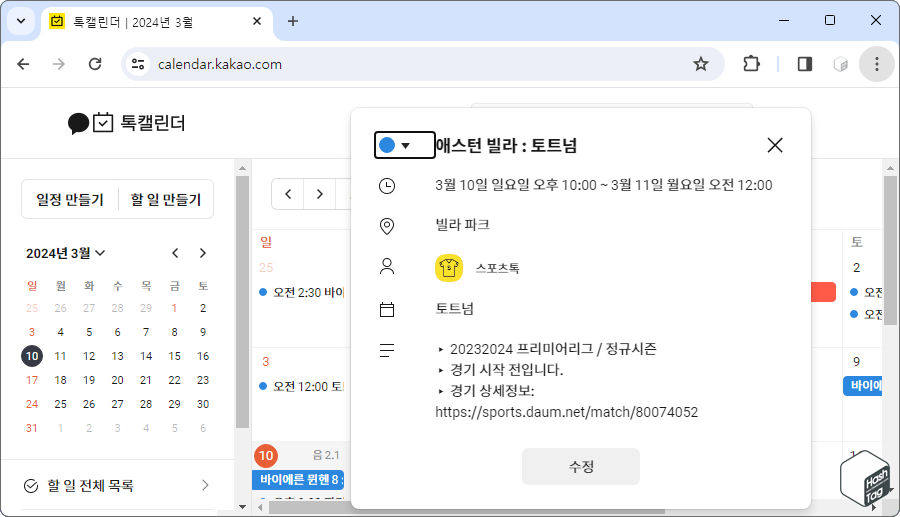
음력은 우리나라를 비롯하여 중국, 베트남 등 일부 국가에서만 사용하고 있으므로 Google에서 음력 날짜를 중요하지 않게 생각하는 것도 이상한 일은 아닙니다.
Google 캘린더와 달리 카카오톡 대화방에서 약속 추가 등 일정 관리를 편리하게 할 수 있는 톡캘린더에서는 음력 날짜가 함께 표시되는 것을 확인할 수 있습니다.
Google 캘린더에 음력 날짜 추가하는 방법
Google 캘린더에서 음력 날짜를 전혀 사용할 수 없는 것은 아닙니다. 다른 사용자가 만든 음력 캘린더를 추가하거나, 보조 캘린더 옵션에서 추가하여 사용할 수 있습니다.
우리나라는 공식적으로 양력 달력을 사용하고 있지만 여전히 명절 및 노년층 생일 등 기념일은 음력으로 지내는 관습이 남아 있습니다.
Google 캘린더를 사용하여 일정 관리를 하고 있다면, 음력 날짜를 함께 표시하도록 추가하여 사용해보시기 바랍니다.
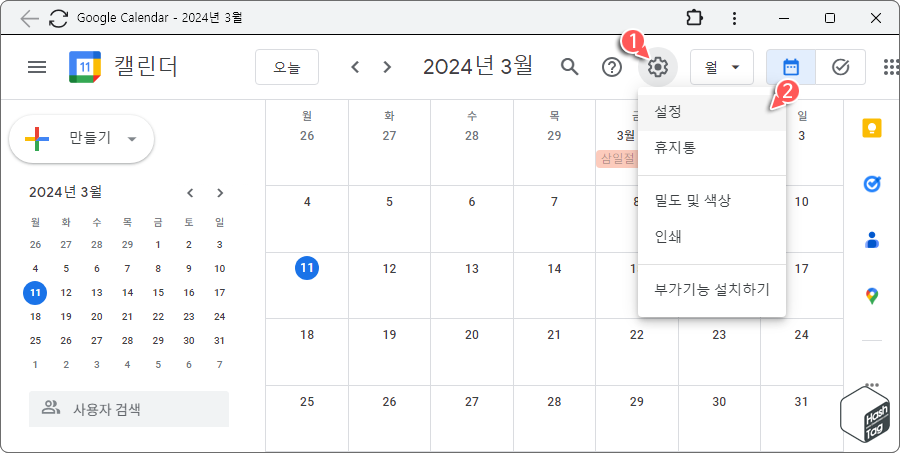
Google 캘린더 실행 후 오른쪽 상단 톱니바퀴 모양의 [설정 메뉴]에서 [설정]을 선택합니다.
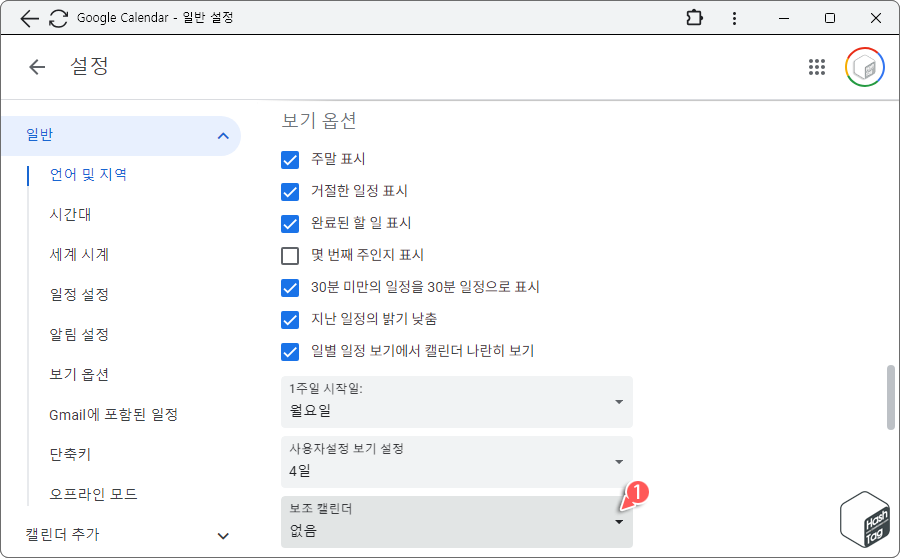
설정 페이지의 ‘보기 옵션’에서 “보조 캘린더”를 클릭합니다. 참고로 보조 캘린더 기본 설정 값은 없음입니다.
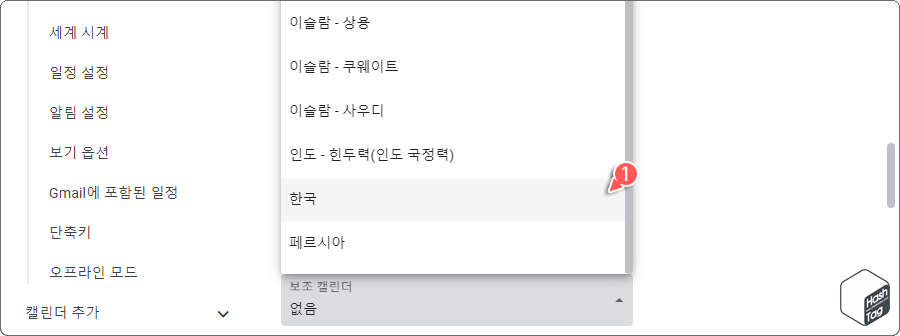
보조 캘린더 옵션은 “한국”으로 지정합니다.
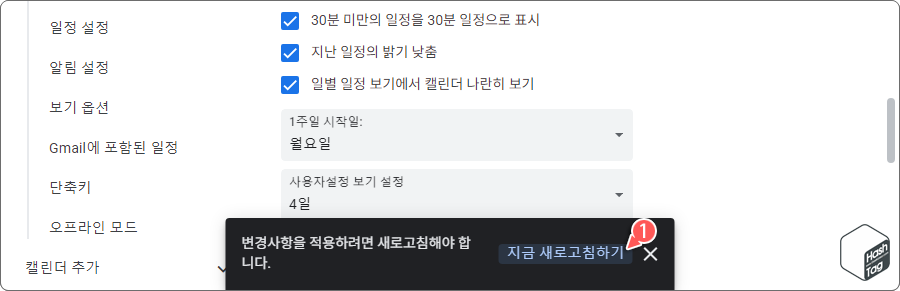
보조 캘린더 설정 변경 후 하단의 “변경사항을 적용하려면 새로고침해야 합니다.” 메시지가 표시되면, “지금 새로고침하기”를 클릭합니다.
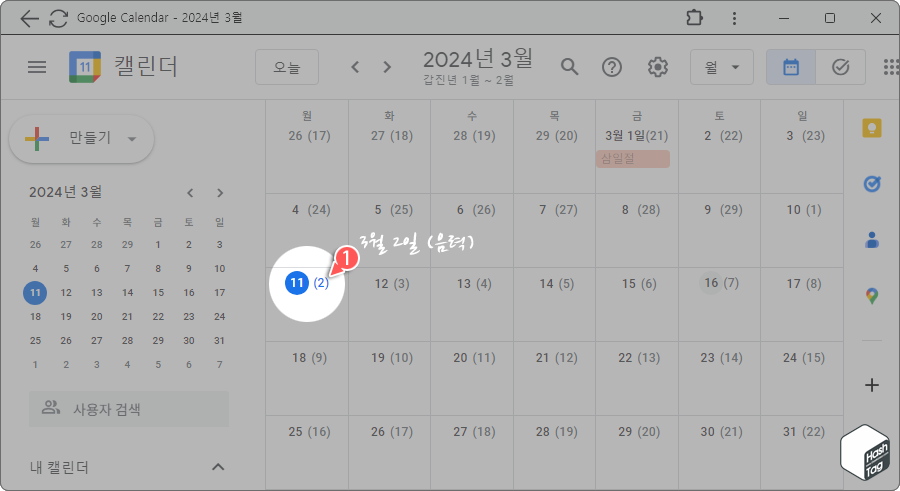
설정 변경 및 새로 고침 후 Google 캘린더를 열면 양력 날짜 옆 괄호 안에 음력 날짜가 함께 표시되는 것을 확인할 수 있습니다.
마치며
Google은 아무래도 북미 지역에 본사를 두고 있는 글로벌 기업이므로, 북미나 유럽에서 사용하지 않는 음력 날짜는 반드시 필요한 기능이 아닙니다.
다행히 보조 캘린더 기능을 통해 음력 날짜 표기 기능을 제공하고 있으므로, 음력 날짜 부재가 아쉬웠던 분들은 설정 후 사용해보시기 바랍니다.
참고로 본문 예시 이미지와 같이 컴퓨터에서 Google 캘린더를 사용할 때 단순한 웹 버전이 아닌 앱처럼 사용하고 싶다면 다음 글을 참고하세요.